「Free Studio(フリースタジオ)」とは、『dvdvideosoft』が提供する、動画をDVD VIDEOや音声ファイル、YouTube用に変換できるフリーソフト(Free soft)です。スマホで撮った動画をYouTube用に変換し、そのまま投稿したり、逆にYouTubeから動画をダウンロードし、DVD VIDEO(ビデオ)や音声(オーディオ)ファイルに変換することもできます。その他、動画・画像・音声(audio)ファイルの変換(convert)はほとんど可能なおすすめソフト(recorder soft)です。
ダウンロード※Free Studio
YouTubeに動画を投稿する場合とYouTubeから動画をDVD VIDEOとしてダウンロードする場合は、「Free Studio(フリースタジオ)」本体の他に別途フリーソフトが必要です。
1.「Free Studio(フリースタジオ)」本体のダウンロート・インストール
下記URLより、インストーラーをダウンロードし、インストールして下さい。
https://www.dvdvideosoft.com/free-dvd-video-software.htm
2. 「Free YouTube Uploader」のダウンロート・インストール
YouTubeに動画を投稿するためのソフトになります。
「フリースタジオ」を起動し、画面の上にある「YouTube」ボタンをクリックします。右下のアイコンの下にある「ダウンロード」をクリックするとダウンロードサイトが開きます。
サイトのダウンロードボタンからインストーラーをダウンロードし、インストールして下さい。
3. 「Free YouTube to DVD Converter」のダウンロート・インストール
YouTubeから動画をDVD VIDEOとしてダウンロードするためのソフトになります。
「フリースタジオ」を起動し、画面の上にある「YouTube」ボタンをクリックします。右上のアイコンの下にある「ダウンロード」をクリックするとダウンロードサイトが開きます。
サイトのダウンロードボタンからインストーラーをダウンロードし、インストールして下さい。
有料版への案内の対処方法
「フリースタジオ」は色んなタイミングで有料版への案内のダイアログボックスが現れます。今回は無料での使い方になりますので、回避する方法を先にご紹介します。
1.各アイコンを起動した時
各アイコンを起動すると、下記のようなダイアログボックスが現れます。「アプリをローンチ」をクリックして先に進みましょう。
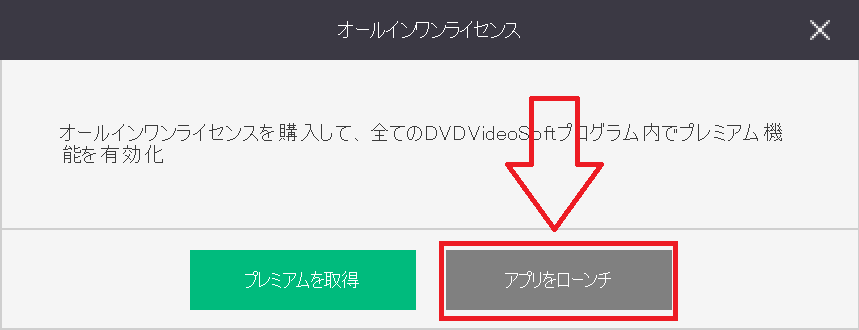
2.動画をダウンロードした時
YouTubeの動画をダウンロードしようと「↓ ダウンロード」ボタンをクリックすると、下記のようなダイアログボックスが現れます。「Continue」をクリックして先に進みましょう。
動画をYouTube用に変換
スマホで撮影した動画をYouTube用に変換して、投稿する方法です。
1.「Free YouTube Uploader」の起動
「フリースタジオ」を起動し、画面の上にある「YouTube」ボタンをクリックします。右下のアイコン「Free YouTube Uploader」→「アプリをローンチ」をクリックして下さい。「Free YouTube Uploader」画面が開きます。ここからは簡単3ステップです。ただし、投稿する動画は事前にパソコンにインポートしておいて下さい。
2.アップする動画の読み込み
開いた画面で指定のエリア内にドラッグ&ドロップするか、左下にある「ファイル名を追加…」から動画ファイルを読み込みます。
3.YouTubeにログイン
画面下のある「YouTubeのアカウント」をクリックし、YouTubeにログインします。
2-4.動画のアップロード
1と2(どちらが先でもOK)が終わったら、右下の「アップロード」ボタンをクリックして完了です。
動画ファイルとしてDL
YouTubeの動画を動画ファイルとしてダウンロードする方法です。
1.「Free YouTube Download」の起動
「フリースタジオ」を起動し、画面の上にある「YouTube」ボタンをクリックします。左上のアイコン「Free YouTube Download」をクリックし起動します。「Free YouTube Download」画面が開きます。
2.動画ファイルのダウンロードの開始
ダウンロードしたい動画のURLをコピーして、「+ を貼り付ける」→「↓ ダウンロード」→「Continue」をクリックします。ダウンロードが開始されます。
DVD VIDEOとしてDL
YouTubeの動画をDVD VIDEOとしてダウンロードする方法です。
1.「Free YouTube to DVD Converter」の起動
「フリースタジオ」を起動し、画面の上にある「YouTube」ボタンをクリックします。右上のアイコン「Free YouTube to DVD Converter」をクリックし起動します。「Free YouTube to DVD Converter」画面が開きます。
2.動画のダウンロード・DVD作成
ダウンロードしたい動画のURLをコピーして、画面左下にある「貼り付け」→画面右下にある「DVDを作成」をクリックします。
詳しくは下記URLのサイト(英語)を参考にして下さい。
https://www.dvdvideosoft.com/guides/free-youtube-to-dvd-converter.htm?fsm=true
音声ファイルとしてDL
YouTubeの動画を音声ファイルとしてダウンロードする方法です。
1.「Free YouTube to MP3 Converter」の起動
「フリースタジオ」を起動し、画面の上にある「YouTube」ボタンをクリックします。左下のアイコン「Free YouTube to MP3 Converter」をクリックし起動します。「Free YouTube to MP3 Converter」画面が開きます。
2.音声ファイルのダウンロード開始
ダウンロードしたい動画のURLをコピーして、「+ を貼り付ける」→「↓ ダウンロード」→「Continue」をクリックします。ダウンロードが開始されます。
「フリースタジオ」まとめ
動画をDVD VIDEOや音声ファイルやYouTube用に変換できる便利なフリーソフト「フリースタジオ」を紹介しました。各種動画をYouTube用に変換して、投稿までできて、YouTubeからのダウンロードも動画ファイル以外にDVD VIDEOや音声ファイルとしてもダウンロードできる優れモノです。さらに各種動画サイトからのダウンロードや動画・画像・音声の変換・編集も可能なのでapple製品(iPhone・ipodなど)でも音楽が楽しめます。是非、使ってみて下さい。2018年9月時点での最新バージョンです。
提供元:https://www.dvdvideosoft.com/
サポート:https://www.dvdvideosoft.com/faq.htm
レビュー:https://www.dvdvideosoft.com/free-dvd-video-software.htm
利用規約:https://www.dvdvideosoft.com/terms-of-use.htm
ライセンス:https://www.dvdvideosoft.com/EULA.htm
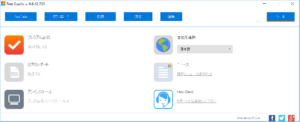
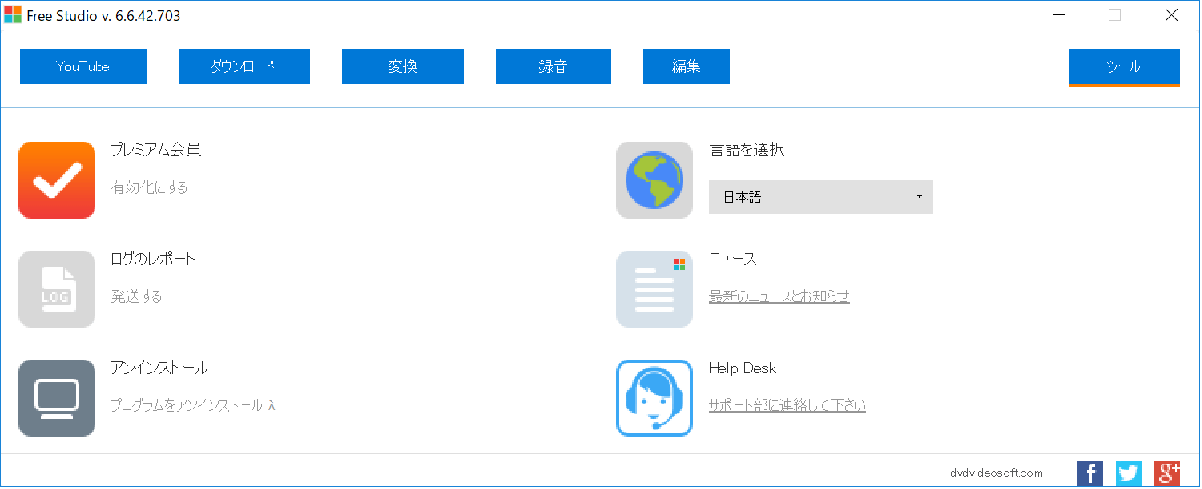
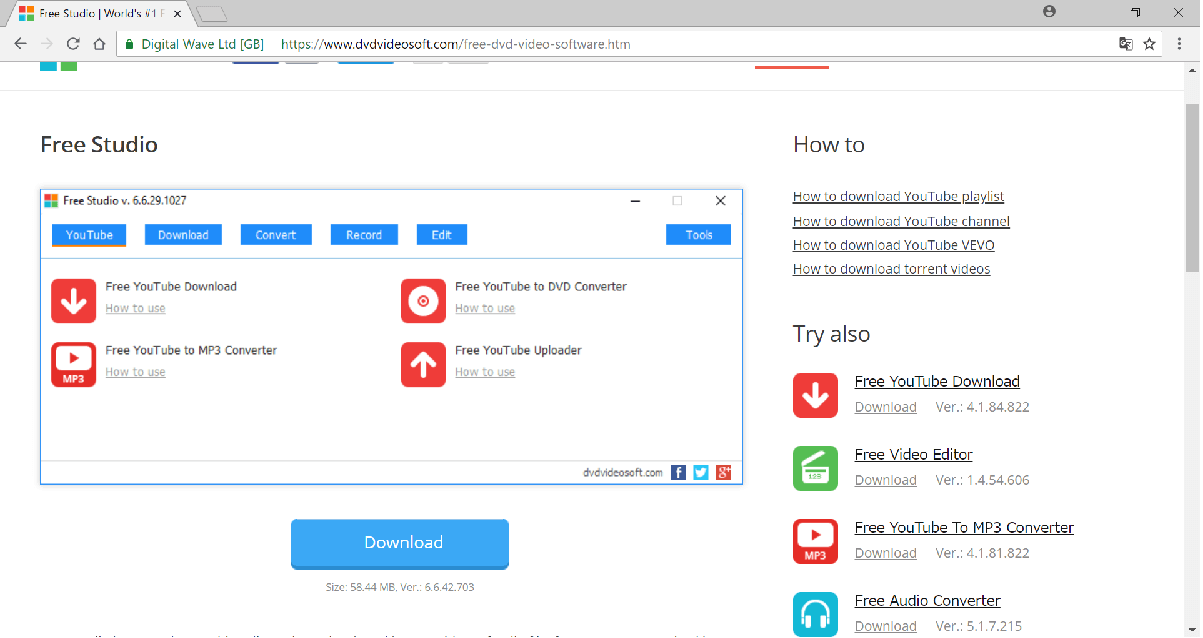
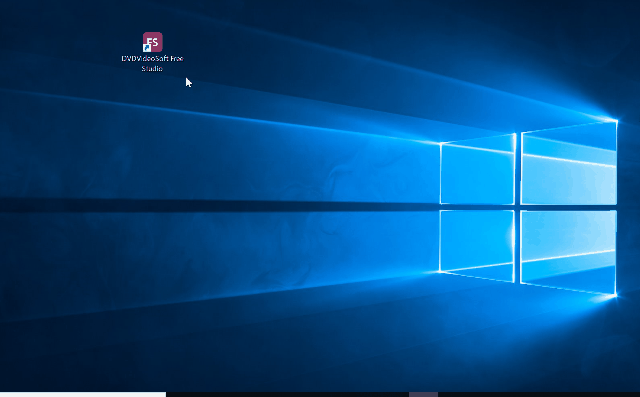
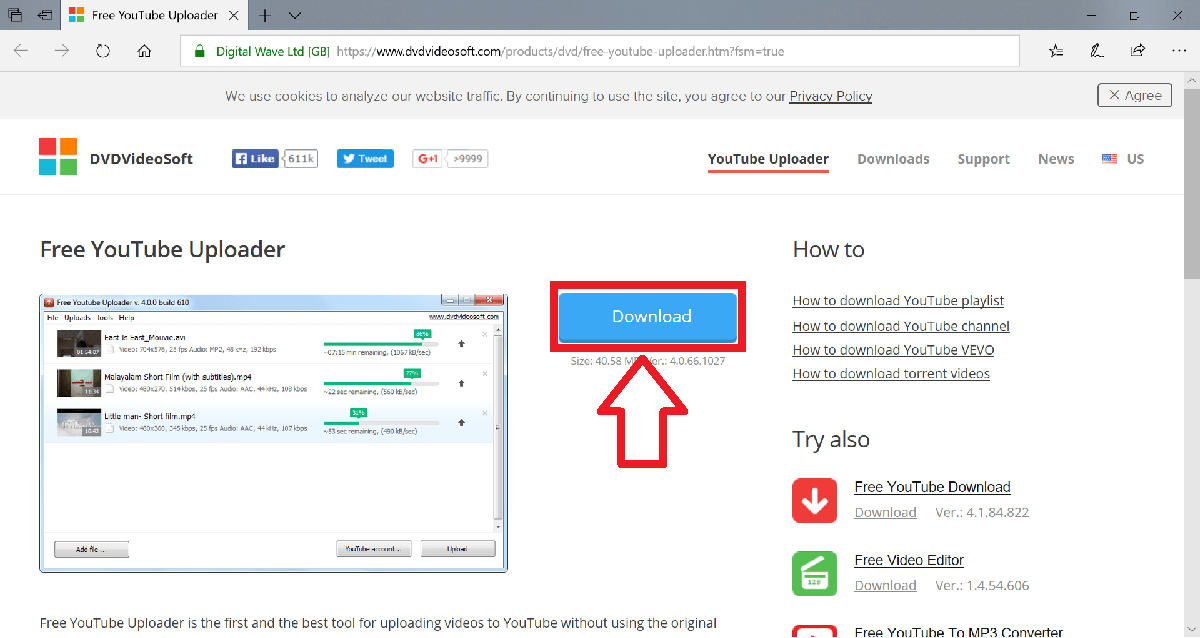
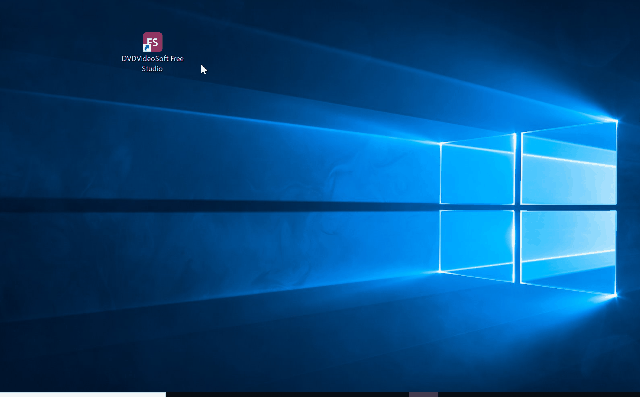
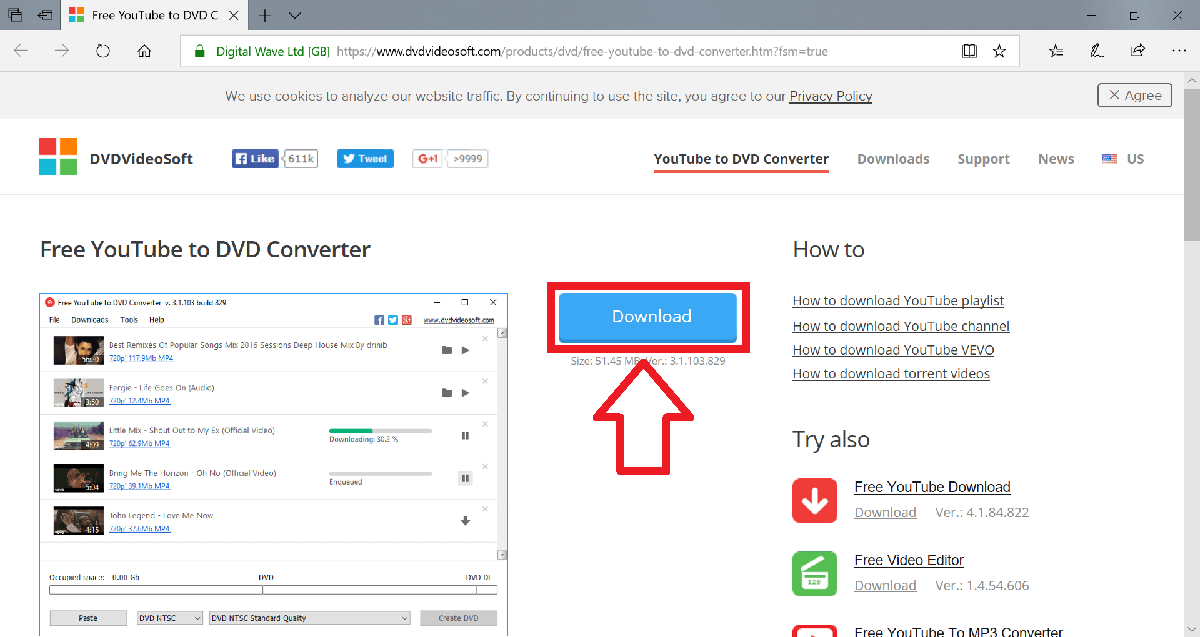
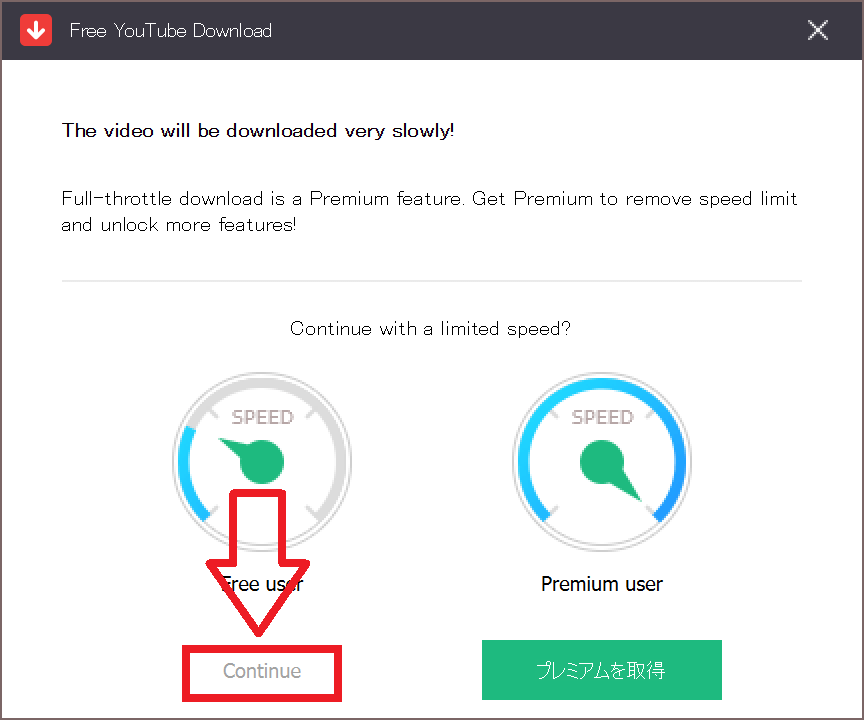
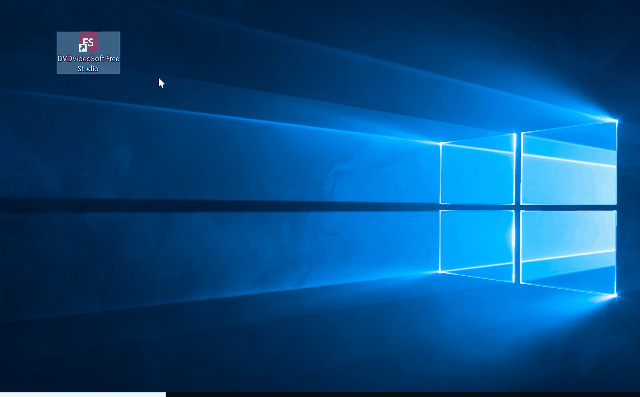
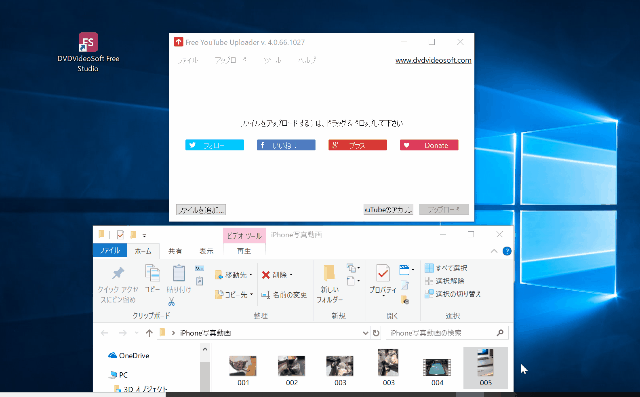
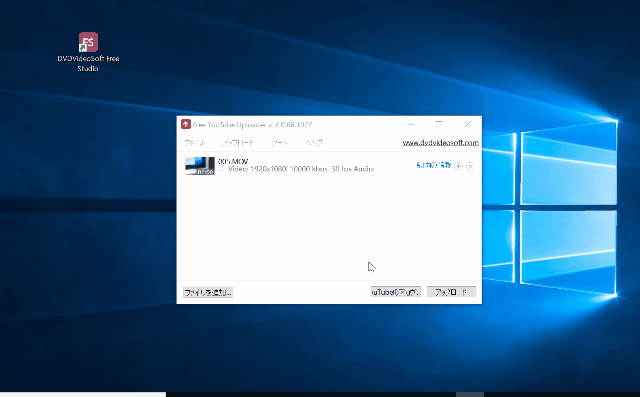
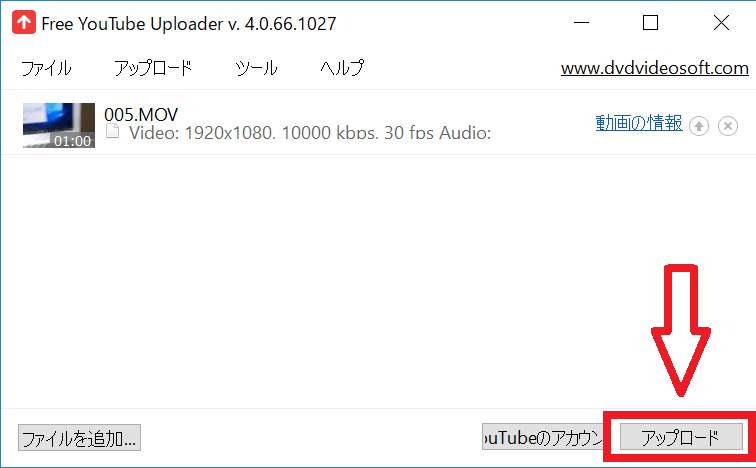
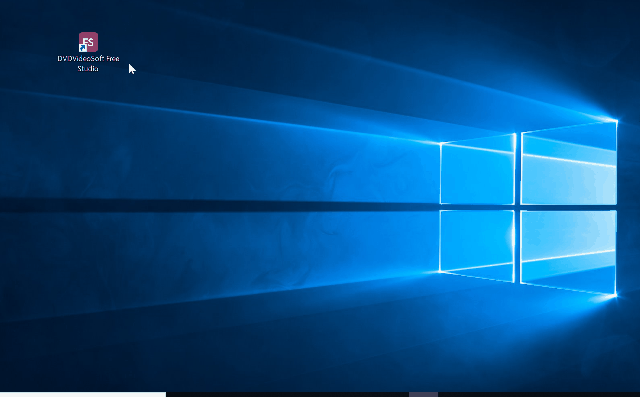
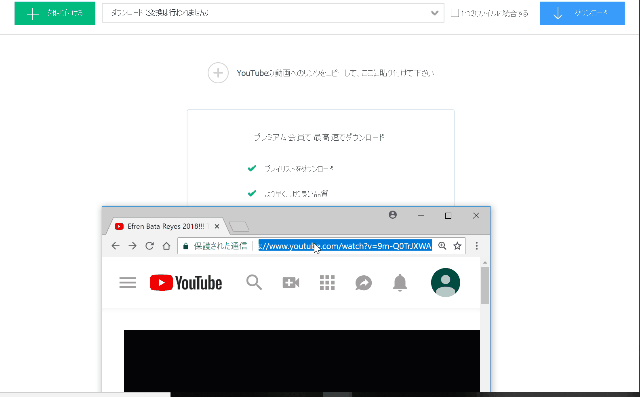
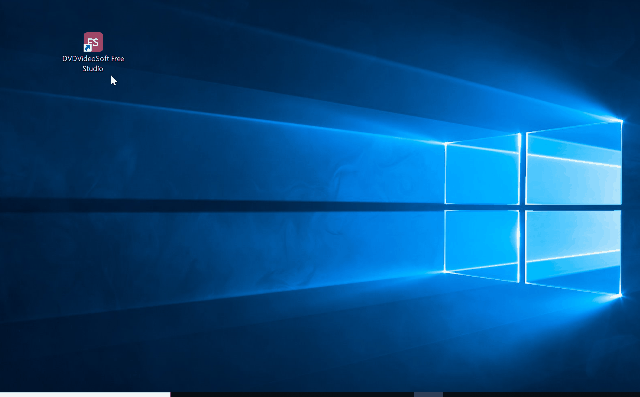
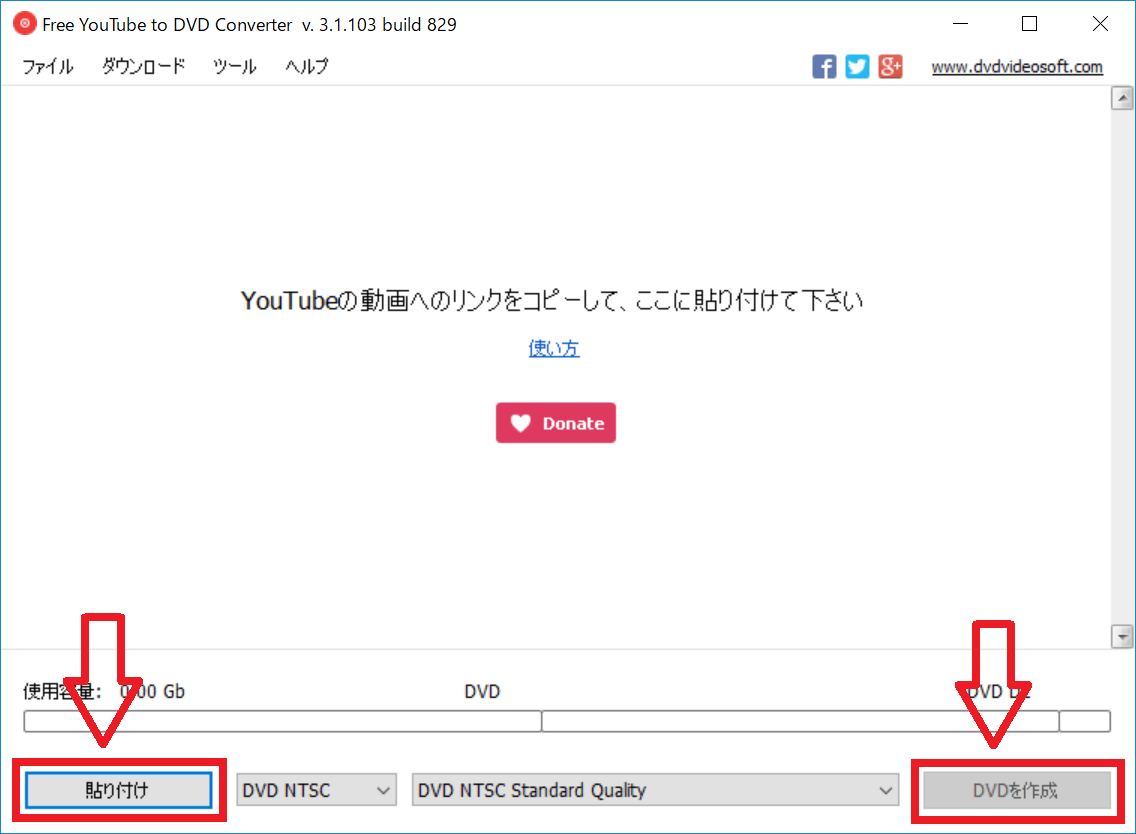
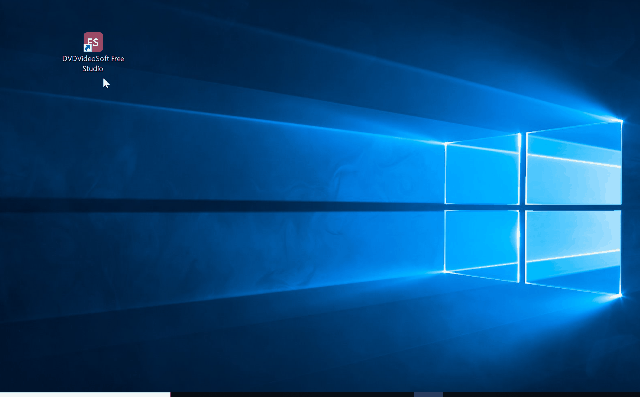
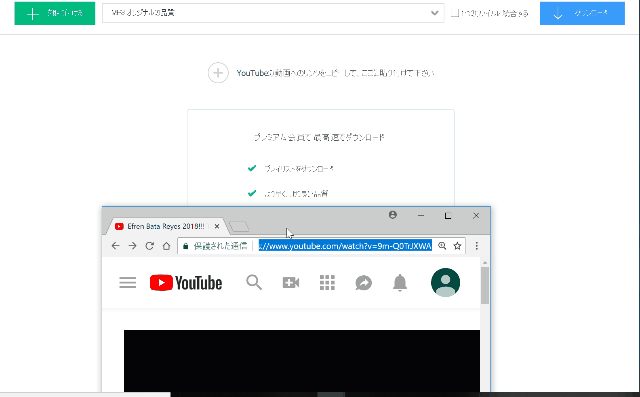
-3.jpg)




